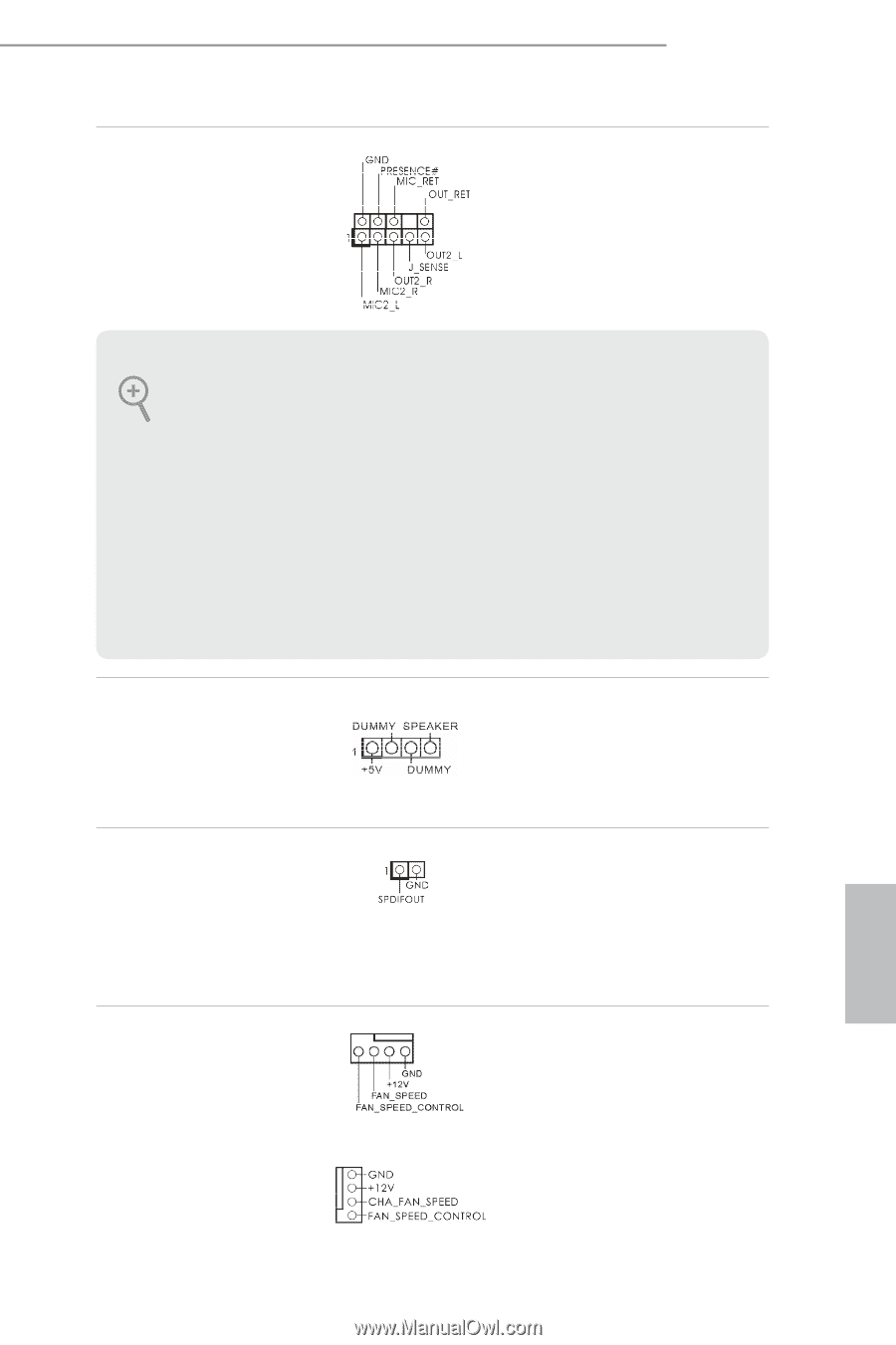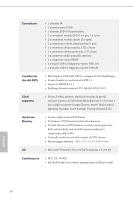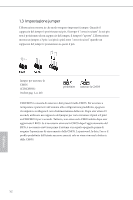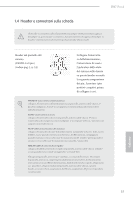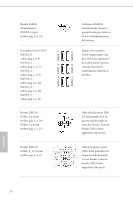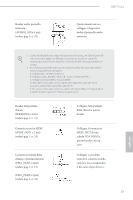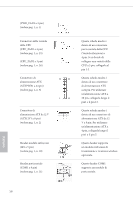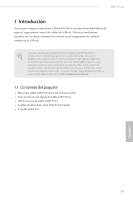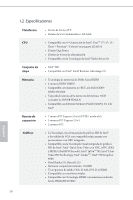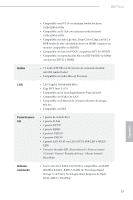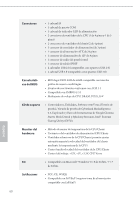ASRock H87 Pro4 Quick Installation Guide - Page 57
Connettore uscita SPDIF
 |
View all ASRock H87 Pro4 manuals
Add to My Manuals
Save this manual to your list of manuals |
Page 57 highlights
Header audio pannello anteriore (AUDIO1_HD a 9 pin) (vedere pag. 1, n. 23) H87 Pro4 Questo header serve a collegare i dispositivi audio al pannello audio anteriore. 1. L'audio ad alta definizione supporta le funzioni Jack sensing, ma il filo del pannello sullo chassis deve supportare HDA per funzionare correttamente. Seguire le istruzioni presenti nel nostro manuale e nel manuale dello chassis per installare il sistema. 2. Se si utilizza un pannello audio AC'97, installarlo sull'header audio del pannello anteriore seguendo le fasi di seguito: A. Collegare Mic_IN (MIC) a MIC2_L. B. Collegare Audio_R (RIN) a OUT2_R e Audio_L (LIN) a OUT2_L. C. Collegare Ground (GND) a Ground (GND). D. MIC_RET e OUT_RET servono soltanto per il pannello audio HD. Non è necessario collegarli per il pannello audio AC'97. E. Per attivare il microfono anteriore, andare alla scheda "MicAnt" nel pannello di controllo Realtek e regolare il "Volume di registrazione". Header altoparlante chassis (SPEAKER1 a 4 pin) (vedere pag. 1, n. 19) Connettore uscita SPDIF (SPDIF_OUT1 a 2 pin) (vedere pag. 1, n. 22) Connettori ventola dello chassis e di alimentazione (CHA_FAN1 a 4 pin) (vedere pag. 1, n. 13) (CHA_FAN2 a 4 pin) (vedere pag. 1, n. 24) Collegare l'altoparlante dello chassis a questo header. Collegare il connettore SPDIF_OUT di una scheda VGA HDMI a questo header con un cavo. Collegare i cavi della ventola ai connettori della ventola e far corrispondere il filo nero al pin di terra. 55 Italiano